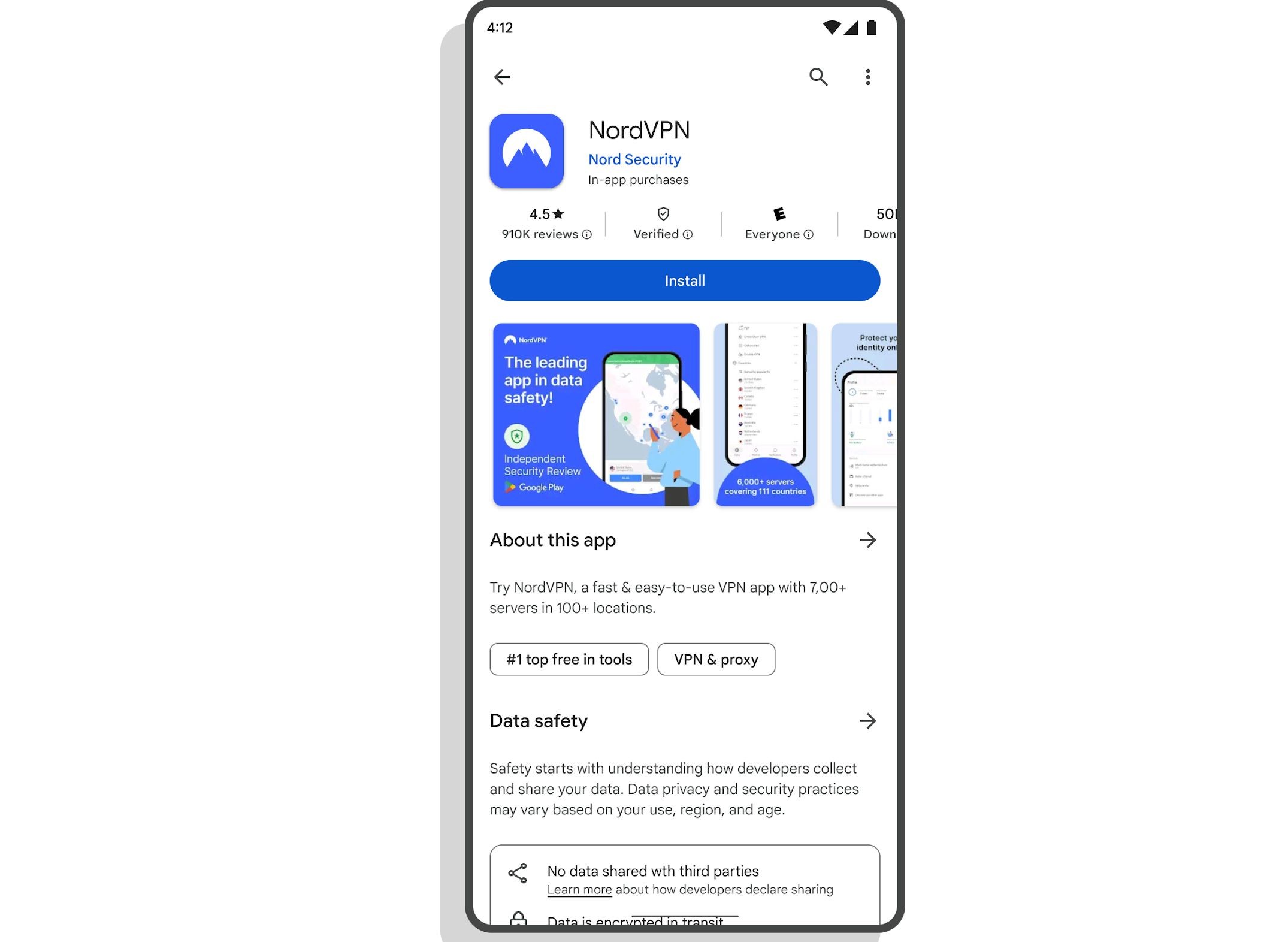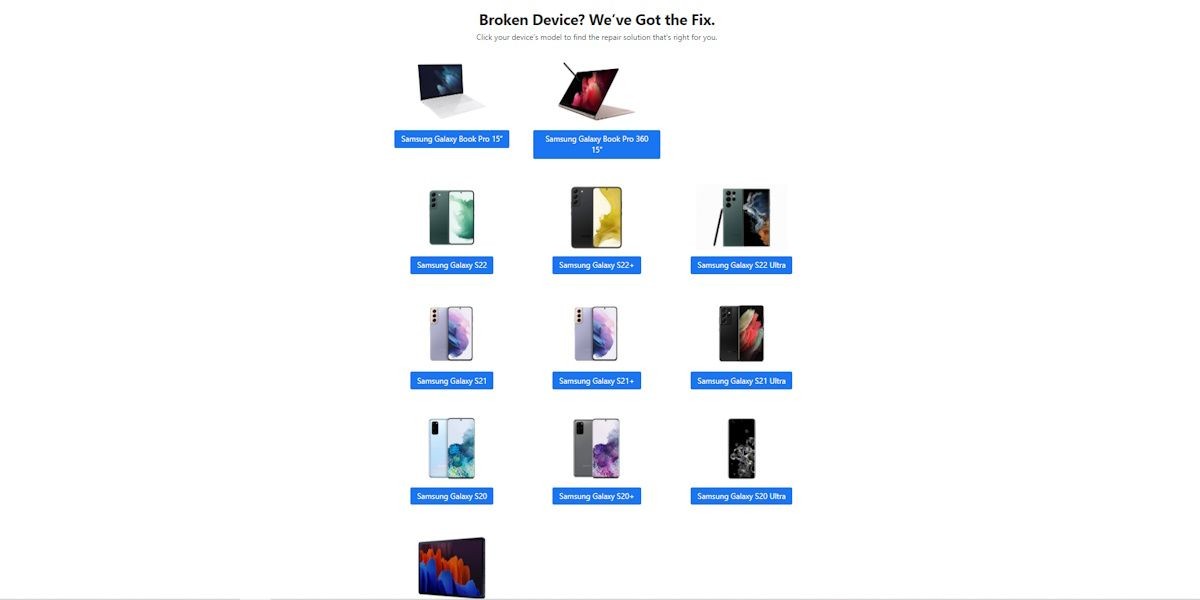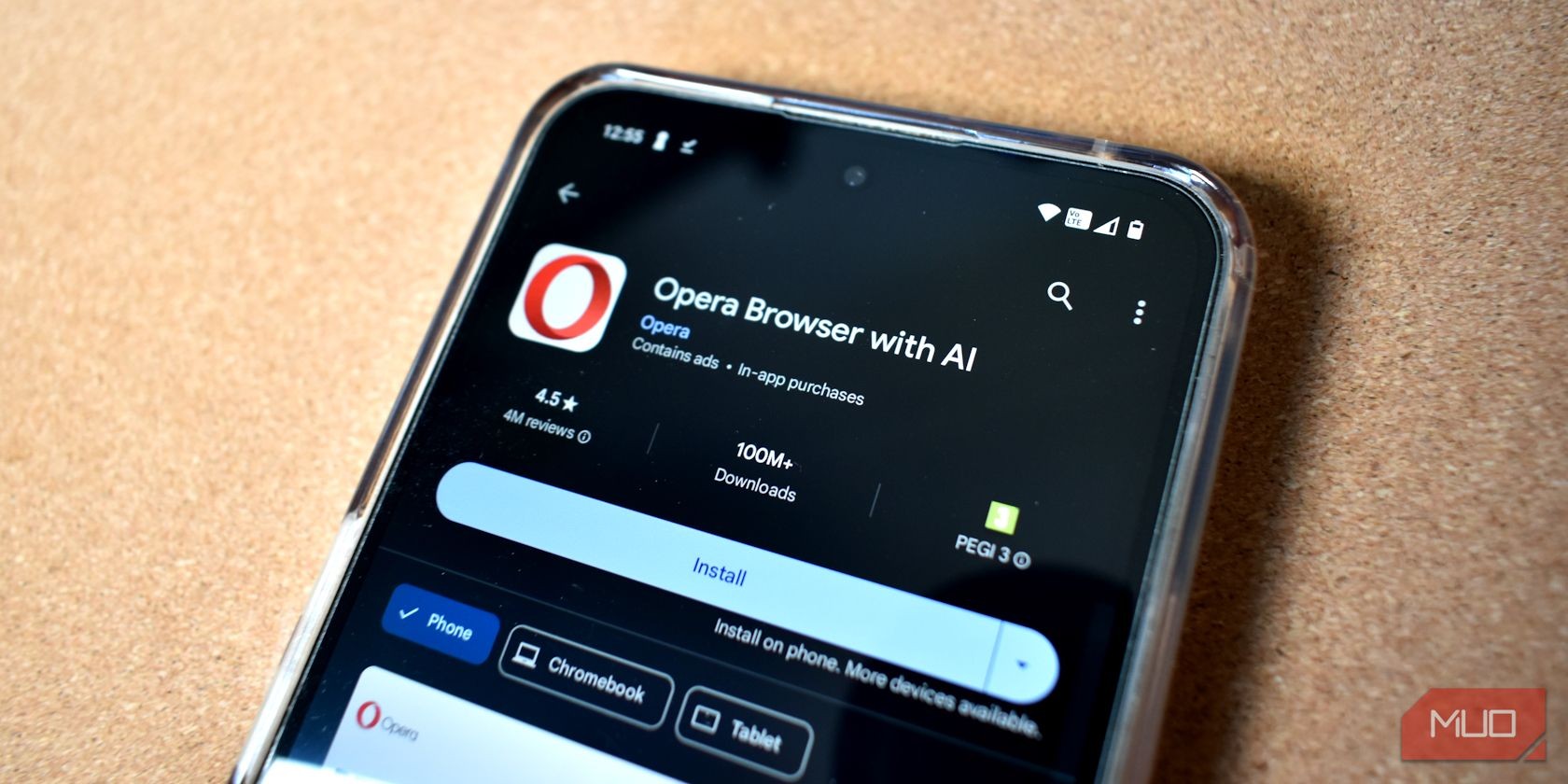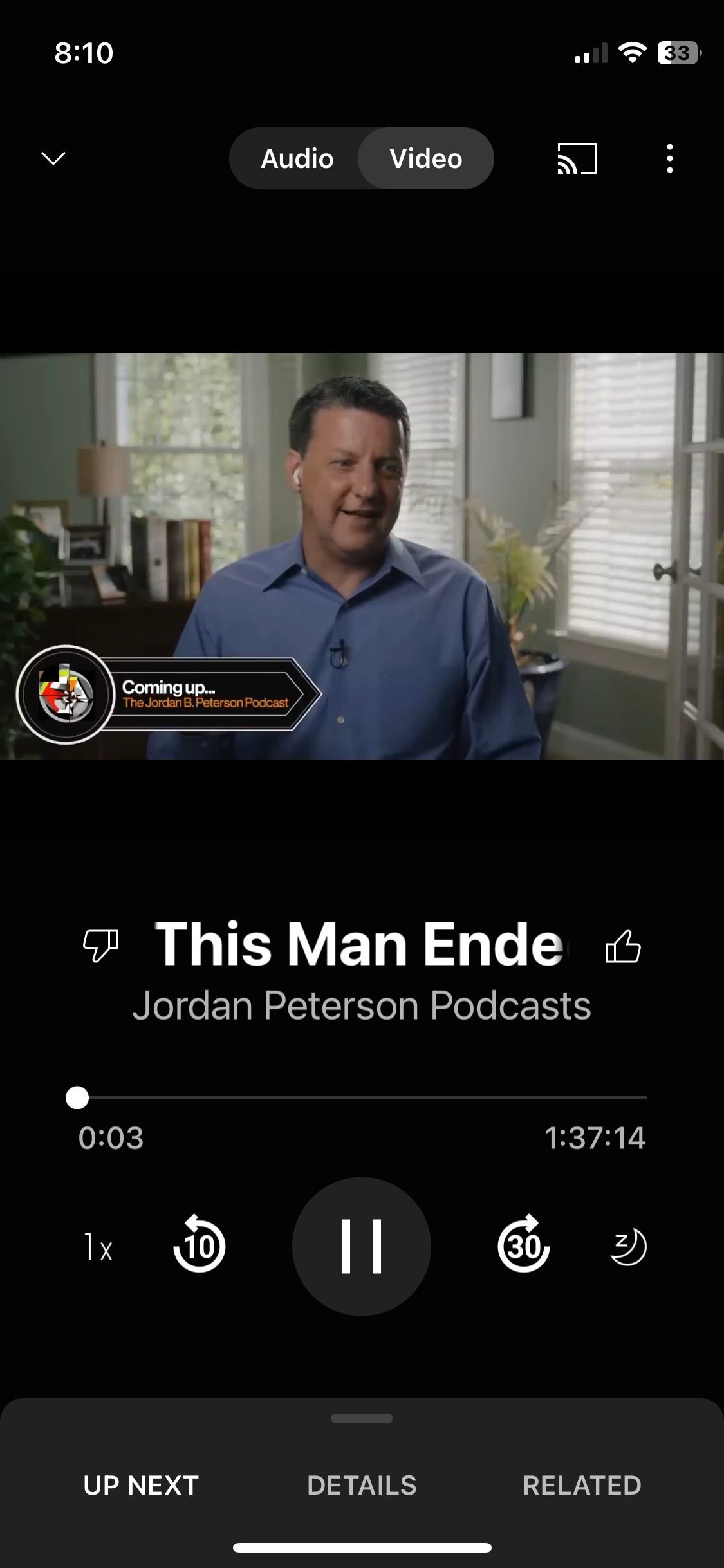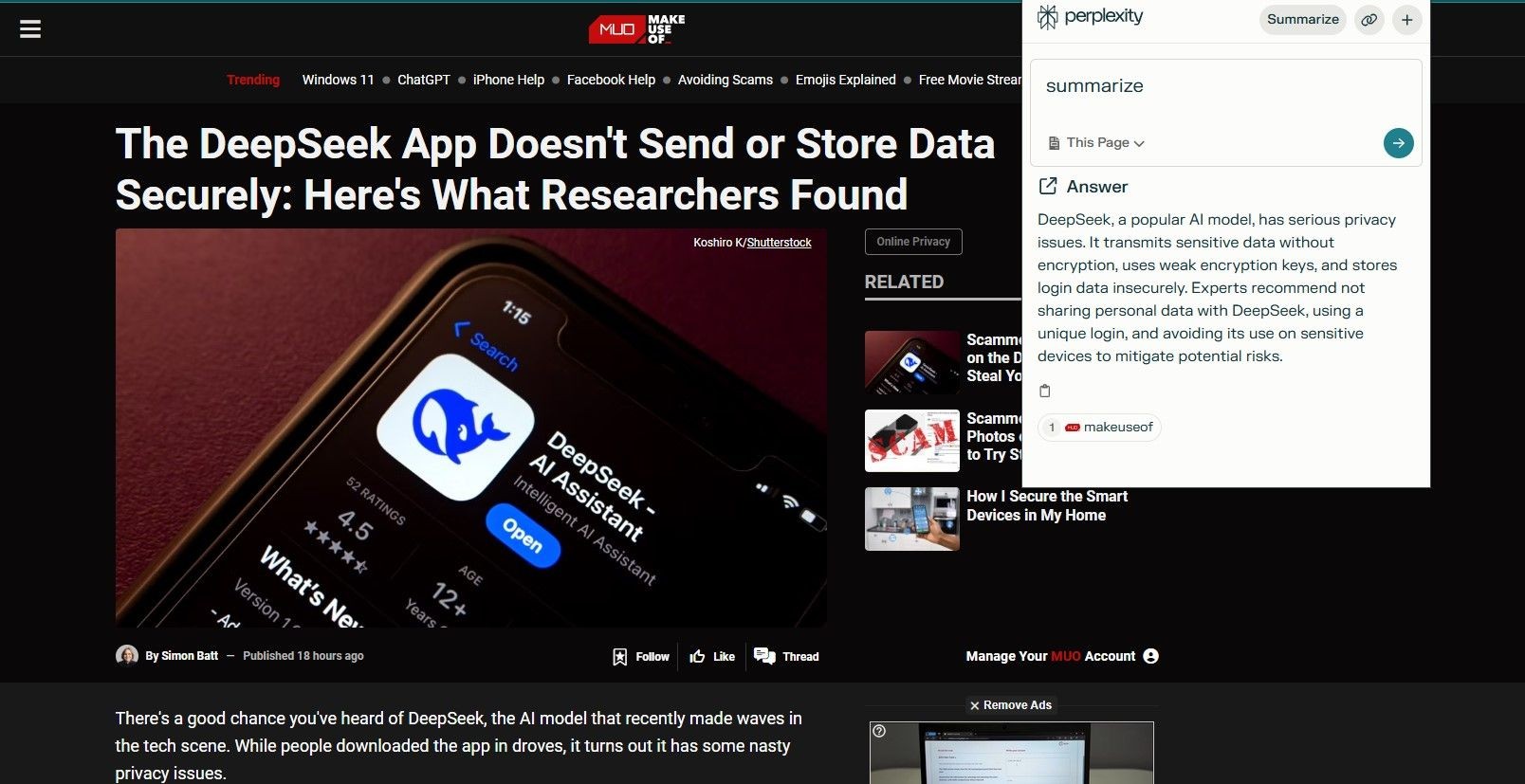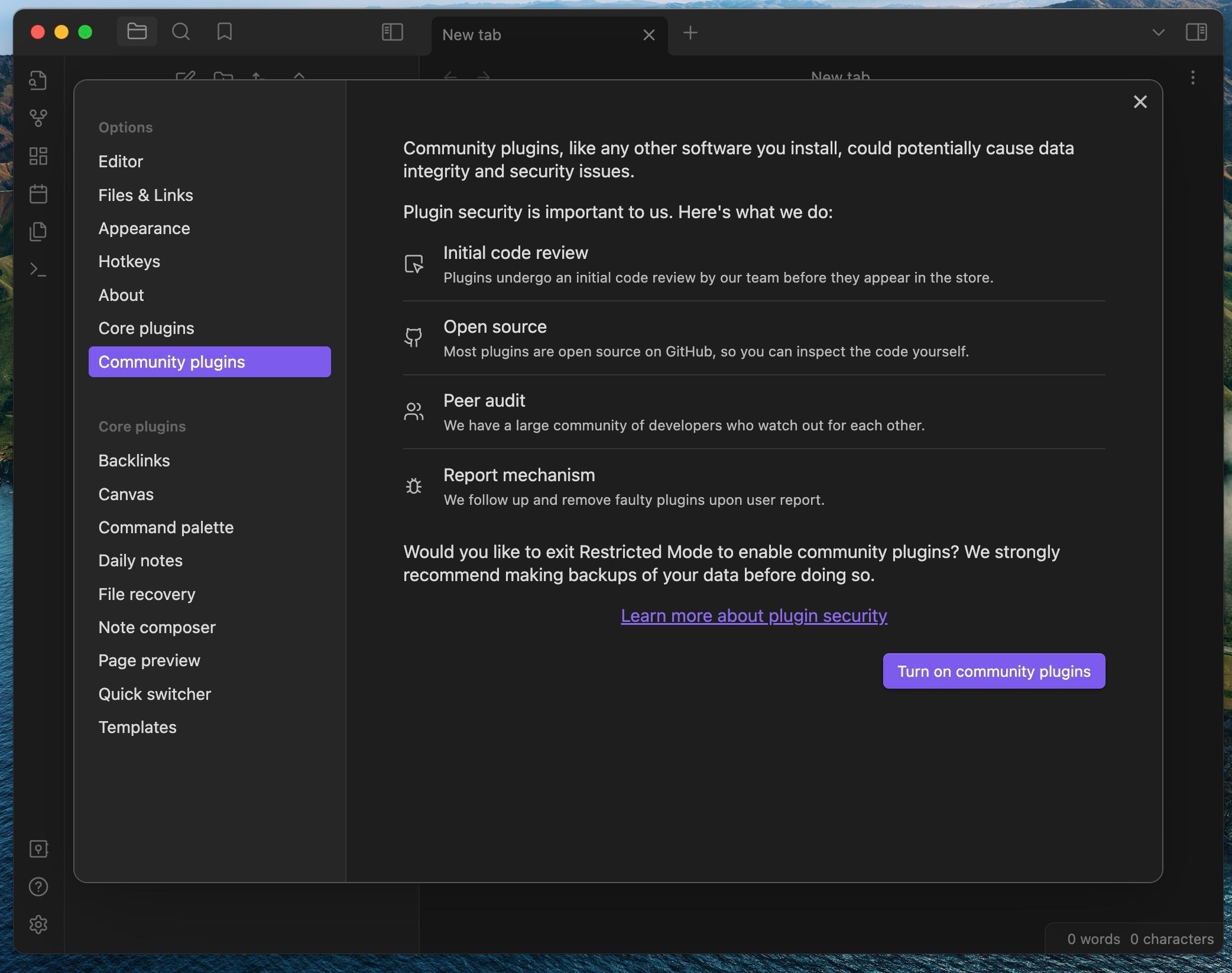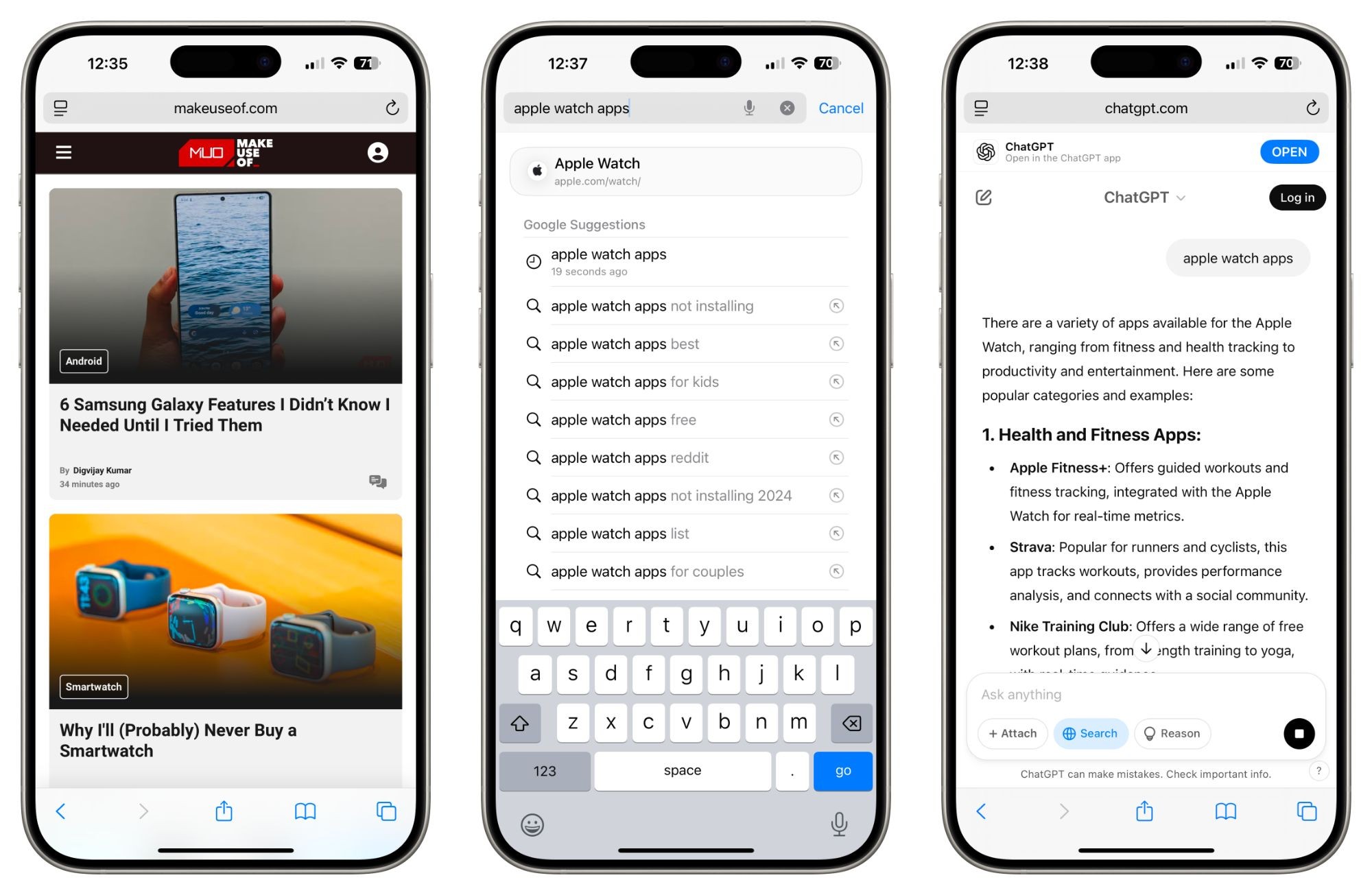Contents
- 1. Kích Hoạt Chế Độ Màn Hình Luôn Bật (Always On Display)
- 2. Tận Dụng Các Cảm Biến Sinh Trắc Học của Điện Thoại
- 3. Chạm Hai Lần Để Khóa và Mở Khóa Android
- 4. Khám Phá Các Cử Chỉ Khác Của Điện Thoại
- 5. Tự Động Đánh Thức hoặc Tắt Màn Hình Điện Thoại
- 6. Vẫy Tay Để Mở Khóa và Khóa Điện Thoại
- Cách Cài Đặt Ứng Dụng Khi Nút Nguồn Không Hoạt Động
- Cách Gỡ Bỏ Các Ứng Dụng Này
- 1. Làm thế nào để mở khóa điện thoại Android mà không cần nút nguồn?
- 2. Tôi có thể sử dụng tính năng Màn Hình Luôn Bật trên điện thoại nào?
- 3. Cảm biến sinh trắc học có an toàn hơn so với các phương pháp mở khóa khác không?
- 4. Làm thế nào để thiết lập cử chỉ chạm hai lần trên điện thoại Android?
- 5. Tôi có thể tải về các ứng dụng như Gravity Screen và WaveUp ở đâu?
- 6. Làm thế nào để gỡ bỏ các ứng dụng đã cài đặt quyền Quản Trị Thiết Bị?
- 7. Có cách nào để mở khóa điện thoại nếu nút nguồn không hoạt động không?
- Mở Điện Thoại Mà Không Cần Nút Nguồn
Nếu nút nguồn trên điện thoại Android của bạn không hoạt động hoặc bạn đã chán việc phải nhấn nó liên tục, có nhiều cách thay thế để mở khóa và khóa thiết bị của bạn. Bạn có thể tự động hóa toàn bộ quá trình, chạm hai lần để khóa và mở khóa điện thoại Android, thậm chí là đánh thức màn hình bằng cách đưa tay qua màn hình. Dưới đây là các cách để mở khóa và đánh thức màn hình mà không cần nút nguồn.
1. Kích Hoạt Chế Độ Màn Hình Luôn Bật (Always On Display)
Ngày càng nhiều điện thoại Android hỗ trợ chế độ Màn Hình Luôn Bật (AOD). Điều này có nghĩa là màn hình điện thoại của bạn không bao giờ thực sự tắt, mà thay vào đó liên tục hiển thị các thông tin như đồng hồ, thông báo và một số thông tin khác.
Chế độ này thường có sẵn trên các thiết bị có màn hình OLED, nơi tiêu thụ năng lượng có thể thấp nếu màn hình chỉ hiển thị thông tin tối thiểu trên nền đen hoàn toàn. Một trong những lợi ích bổ sung là nó giúp điện thoại của bạn nhanh chóng đánh thức mà không cần bạn phải nhấn nút nguồn. Chỉ cần chạm vào màn hình, bạn có thể mở khóa nó.
Hãy tìm kiếm trong Cài Đặt từ khóa Màn Hình Luôn Bật hoặc Luôn Hiển Thị Thời Gian và Thông Tin để xem điện thoại của bạn có hỗ trợ tính năng này không.
2. Tận Dụng Các Cảm Biến Sinh Trắc Học của Điện Thoại
Trên các điện thoại có cảm biến vân tay vật lý hoặc tính năng nhận diện khuôn mặt, bạn không cần nút nguồn hay ứng dụng của bên thứ ba để mở khóa điện thoại. Tất cả những gì bạn cần làm là quét ngón tay hoặc hiển thị khuôn mặt của mình. Không chỉ các tùy chọn này đánh thức điện thoại của bạn, chúng còn bỏ qua màn hình khóa.
Vì vậy, nếu chúng có sẵn trên điện thoại của bạn, hãy thiết lập chúng ngay. Bạn nên tìm thấy chúng dưới Cài Đặt > Bảo Mật.
Ngoài ra, một số phiên bản Android có chế độ xác thực mở khóa khuôn mặt dựa trên phần mềm. Nó không yêu cầu bất kỳ cảm biến đặc biệt nào và chỉ dựa vào camera trước để quét khuôn mặt của bạn. Trước khi học cách sử dụng nó, hãy lưu ý rằng điều này không an toàn bằng khóa PIN/vân tay.
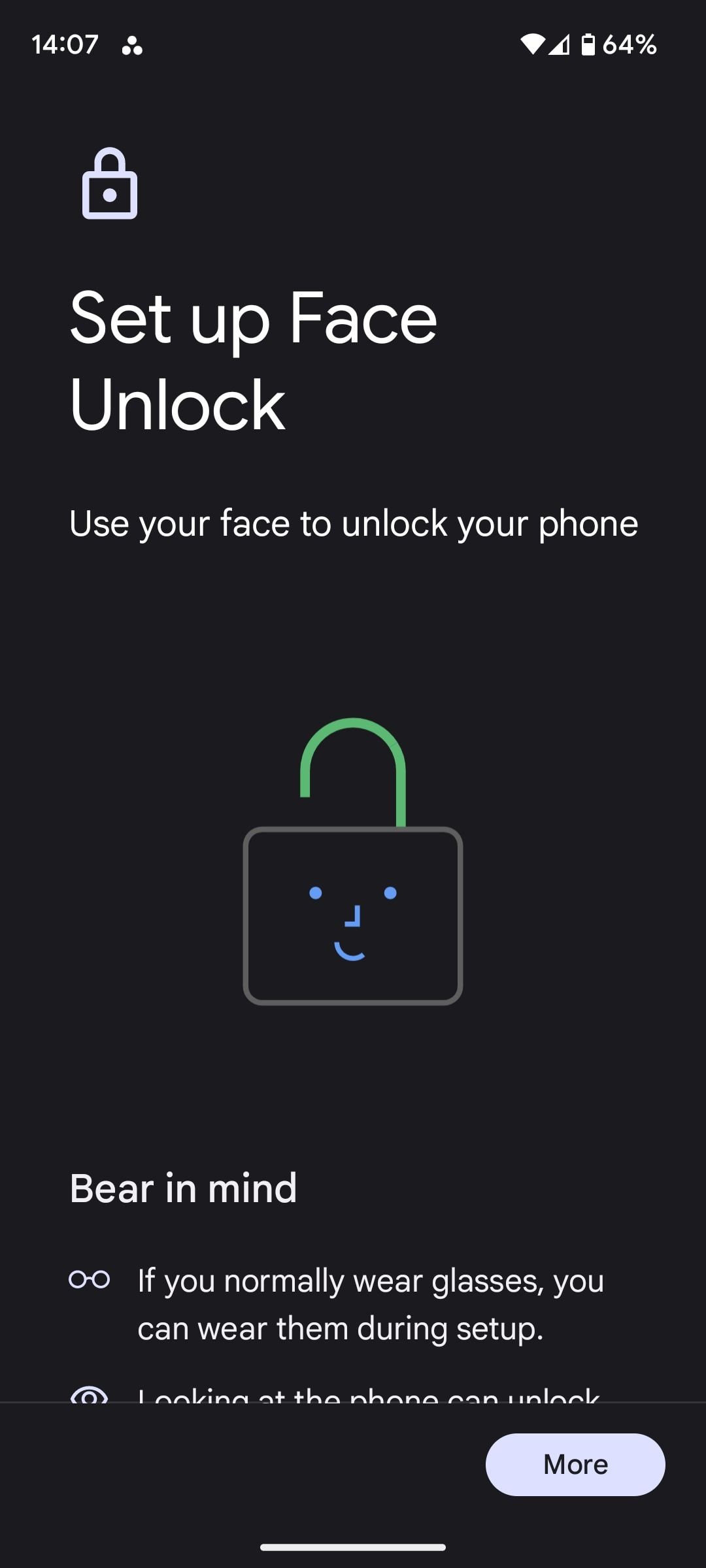 Cài đặt nhận diện khuôn mặt trên Android
Cài đặt nhận diện khuôn mặt trên Android
Tính năng mở khóa khuôn mặt của Android thường có mặt tại Cài Đặt > Bảo Mật > Khóa Thông Minh > Khuôn Mặt Đáng Tin Cậy hoặc Cài Đặt > Bảo Mật > Nhận Diện Khuôn Mặt.
Xác thực sinh trắc học bao phủ quá trình mở khóa. Nhưng làm thế nào để bạn khóa điện thoại mà không cần đợi bộ đếm thời gian màn hình kích hoạt? Để khóa điện thoại mà không cần nút nguồn, hãy thử chạm hai lần vào màn hình. Nhiều thiết bị Android hiện đại có tính năng chạm hai lần để mở khóa và khóa.
3. Chạm Hai Lần Để Khóa và Mở Khóa Android
Để xem tính năng chạm hai lần để bật và tắt màn hình có được kích hoạt trên thiết bị Android của bạn không, hãy vào Cài Đặt để kiểm tra.
![]() Chạm để kiểm tra điện thoại Pixel
Chạm để kiểm tra điện thoại Pixel
Trên điện thoại Samsung, bạn nên vào Tính Năng Nâng Cao > Chuyển Động và Cử Chỉ. Trong phần chuyển động và cử chỉ, bạn sẽ tìm thấy nhiều cài đặt hữu ích, bao gồm chạm hai lần để bật và tắt màn hình. Tính năng này cũng có thể được sử dụng để khóa điện thoại của bạn—chạm hai lần để khóa, chạm hai lần để mở khóa.
Trên điện thoại Pixel, bạn có thể tìm thấy nó tại Cài Đặt > Hiển Thị > Màn Hình Khóa > Chạm Để Kiểm Tra Điện Thoại. Tuy nhiên, bạn không thể cấu hình để tắt màn hình.
4. Khám Phá Các Cử Chỉ Khác Của Điện Thoại
Trong khi cử chỉ chạm hai lần để đánh thức là một trong những cách phổ biến nhất để đánh thức điện thoại của bạn, các thiết bị khác có các tính năng khác nhau mà bạn có thể sử dụng.
Một tính năng phổ biến là nâng để đánh thức, tự động bật màn hình khi bạn nhấc thiết bị lên. Để kiểm tra xem điện thoại của bạn có tính năng nâng để đánh thức không, hãy thử tìm kiếm nó trong thanh tìm kiếm ở đầu Cài Đặt.
Nó có thể có tên khác, tùy thuộc vào thiết bị của bạn. Trên Pixel, ví dụ, bạn có thể vào Cài Đặt > Hiển Thị > Màn Hình Khóa > Nâng Để Kiểm Tra Điện Thoại để kích hoạt tính năng này.
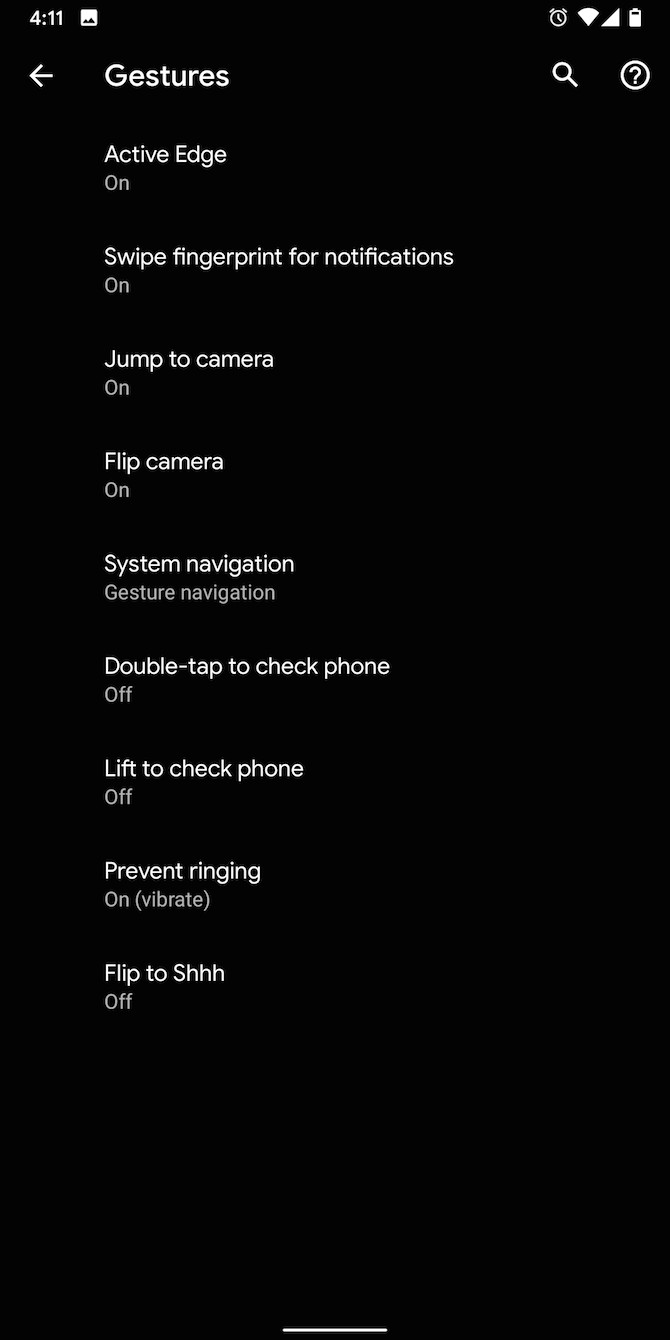 Cử chỉ Android Pie
Cử chỉ Android Pie
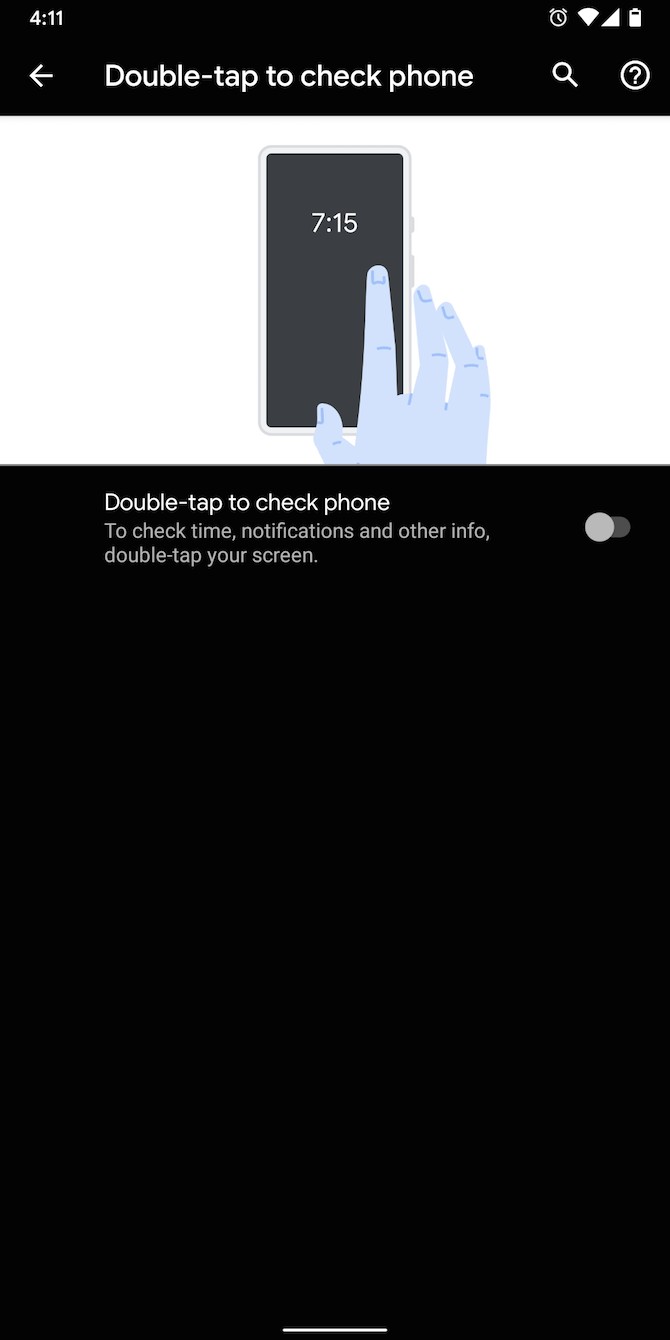 Cử chỉ chạm hai lần để đánh thức Android
Cử chỉ chạm hai lần để đánh thức Android
Mặc dù nâng để đánh thức sẽ không mở khóa điện thoại của bạn mà không cần nút nguồn, nó sẽ cho phép bạn nhập mã PIN một khi màn hình đánh thức, hoặc truy cập vào cảm biến vân tay trên màn hình. Nếu bạn muốn điện thoại của bạn mở khóa khi sử dụng tính năng nâng để đánh thức, hãy xem xét bật các tính năng Khóa Thông Minh.
Bạn sẽ tìm thấy các tính năng Khóa Thông Minh của điện thoại trong cài đặt Màn Hình Khóa của bạn. Dưới Màn Hình Khóa, chọn Khóa Thông Minh, sau đó kích hoạt bất kỳ tính năng nào bạn muốn sử dụng.
Phát Hiện Trên Người sẽ giữ cho thiết bị của bạn không bị khóa khi nó đang trên người bạn. Địa Điểm Đáng Tin Cậy sẽ giữ cho thiết bị của bạn không bị khóa tại một số địa điểm nhất định, và Thiết Bị Đáng Tin Cậy sẽ giữ cho thiết bị của bạn không bị khóa mọi lúc khi nó gần một thiết bị đáng tin cậy.
5. Tự Động Đánh Thức hoặc Tắt Màn Hình Điện Thoại
Trong khi hầu hết các điện thoại Android hiện đại đã có tính năng nâng để đánh thức được tích hợp sẵn, nếu bạn đang sử dụng một mẫu điện thoại cũ, bạn vẫn có thể tận hưởng tính năng này nhờ một ứng dụng có tên Gravity Screen.
Gravity Screen loại bỏ toàn bộ công việc thủ công khi bật hoặc tắt màn hình điện thoại của bạn mà không cần nút nguồn. Nó không chỉ làm cho nút nguồn trở nên không cần thiết mà còn không yêu cầu bất kỳ tương tác nào từ phía bạn.
Gravity Screen là một ứng dụng thông minh có thể phát hiện chuyển động của điện thoại của bạn. Dựa trên dữ liệu cảm biến, nó có thể mở khóa điện thoại ngay khi bạn nhấc nó lên hoặc lấy nó ra khỏi túi. Ứng dụng cũng có thể hoạt động theo cách ngược lại. Vì vậy, khi bạn đặt điện thoại lên bàn hoặc vào túi, Gravity Screen sẽ tự động tắt nó.
Tải Về: Gravity Screen (Miễn phí, có mua hàng trong ứng dụng)
6. Vẫy Tay Để Mở Khóa và Khóa Điện Thoại
Nếu bạn đang cố gắng đánh thức màn hình mà không cần nút nguồn, bạn cũng có thể thay thế nút nguồn bằng tay của mình. Một ứng dụng có tên WaveUp cho phép bạn đánh thức hoặc khóa điện thoại bằng cách đưa tay qua cảm biến khoảng cách. Tương tự như Gravity Screen, WaveUp có thể bật màn hình khi bạn lấy điện thoại ra khỏi túi.
Ngoài ra, bạn có thể tùy chỉnh các kết hợp vẫy tay. Vì vậy, để tránh việc vô tình kích hoạt dịch vụ, bạn có thể yêu cầu WaveUp chỉ đánh thức điện thoại khi bạn che và mở cảm biến hai lần liên tiếp.
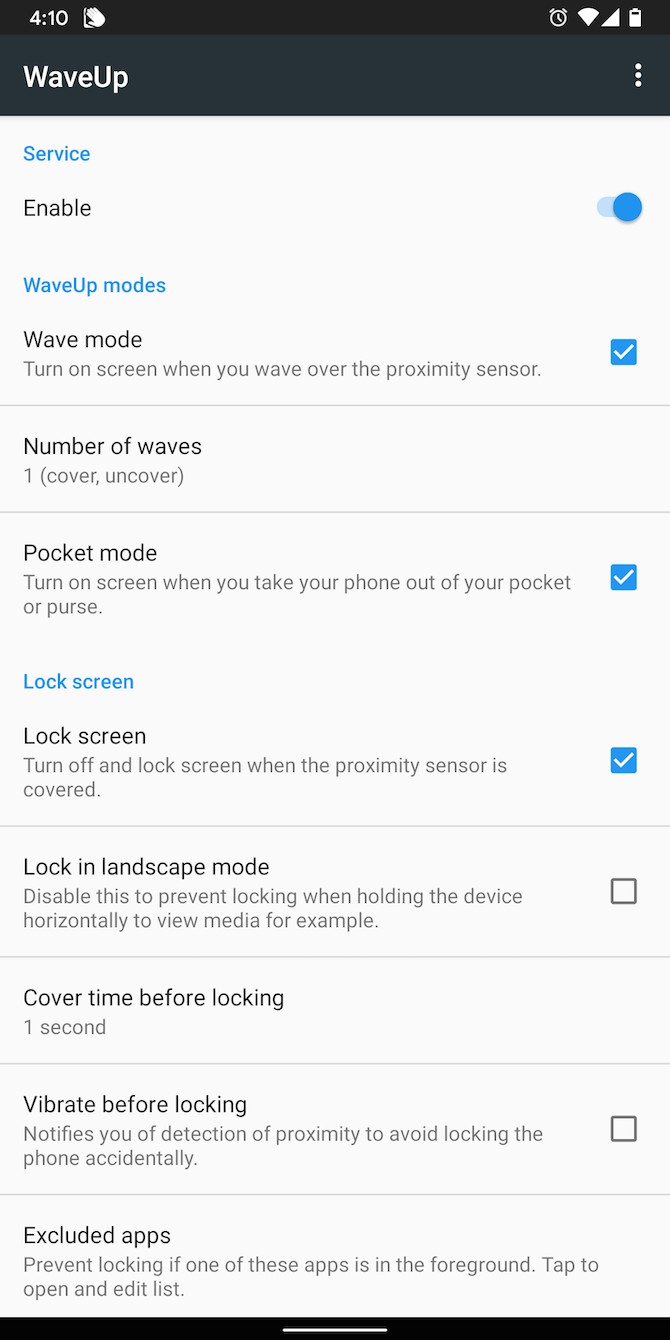 Vẫy tay để mở khóa hoặc khóa điện thoại Android
Vẫy tay để mở khóa hoặc khóa điện thoại Android
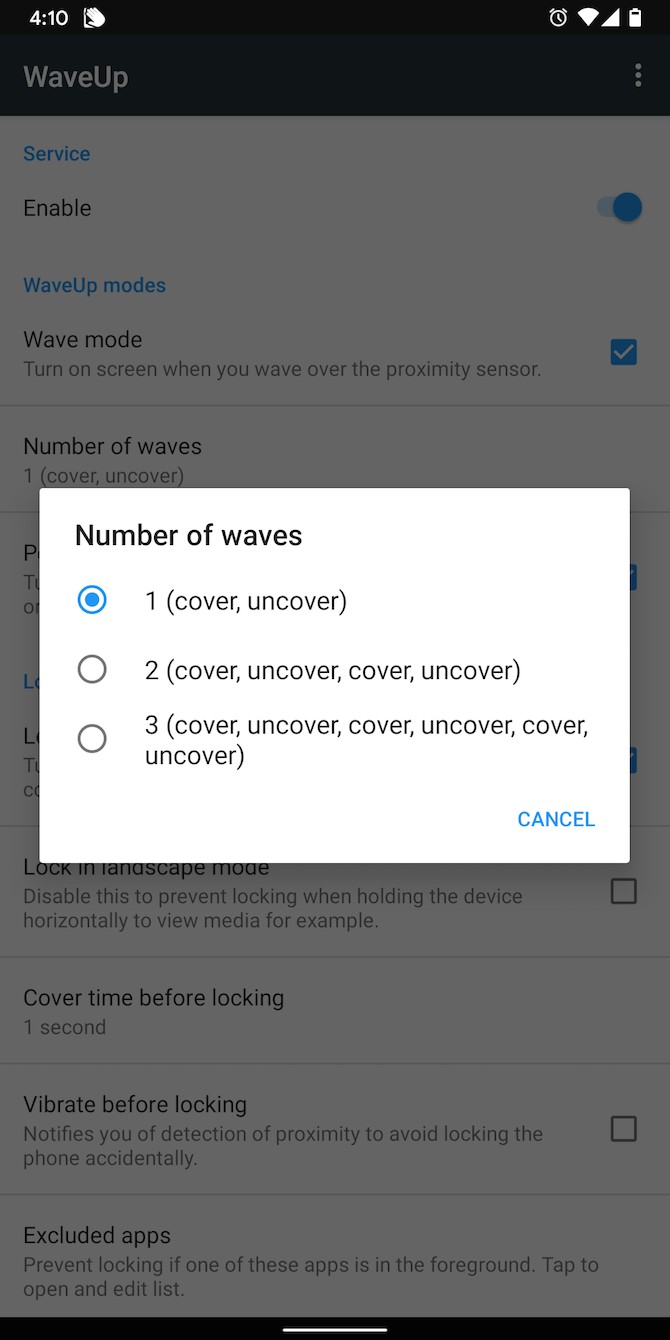 Cài đặt ứng dụng WaveUp trên Android
Cài đặt ứng dụng WaveUp trên Android
WaveUp có quá trình thiết lập nhanh chóng. Theo mặc định, nó được kích hoạt với cử chỉ mở khóa. Để sử dụng nó để khóa điện thoại, kích hoạt tùy chọn Khóa Màn Hình và cấp quyền Trợ Năng.
Có một số cài đặt khác bạn có thể tùy chỉnh để đảm bảo WaveUp không làm phiền bạn khi bạn, ví dụ, đang chơi game. Bạn có thể loại trừ các ứng dụng cụ thể, thêm bộ đệm trước khi khóa để bạn có tùy chọn tạm dừng nó, chỉ định liệu nó có hoạt động ở chế độ ngang hay không, và nhiều hơn nữa.
Tải Về: WaveUp (Miễn phí)
Cách Cài Đặt Ứng Dụng Khi Nút Nguồn Không Hoạt Động
Bạn có thể tự hỏi làm thế nào để mở điện thoại của bạn mà không có nút nguồn và làm thế nào để thiết lập các phương pháp thay thế này nếu nút nguồn của bạn không hoạt động và bạn không thể bật màn hình. May mắn thay, có một cách để mở khóa màn hình mà không cần nút nguồn.
Giải pháp dễ nhất là đặt điện thoại của bạn vào sạc. Khi bạn cắm cáp vào, màn hình sẽ bật lên để xác nhận pin đang sạc. Tại giai đoạn này, bạn có thể nhập mã PIN hoặc mật khẩu trên màn hình khóa và truy cập vào cài đặt của điện thoại hoặc Google Play Store như bình thường.
Cách Gỡ Bỏ Các Ứng Dụng Này
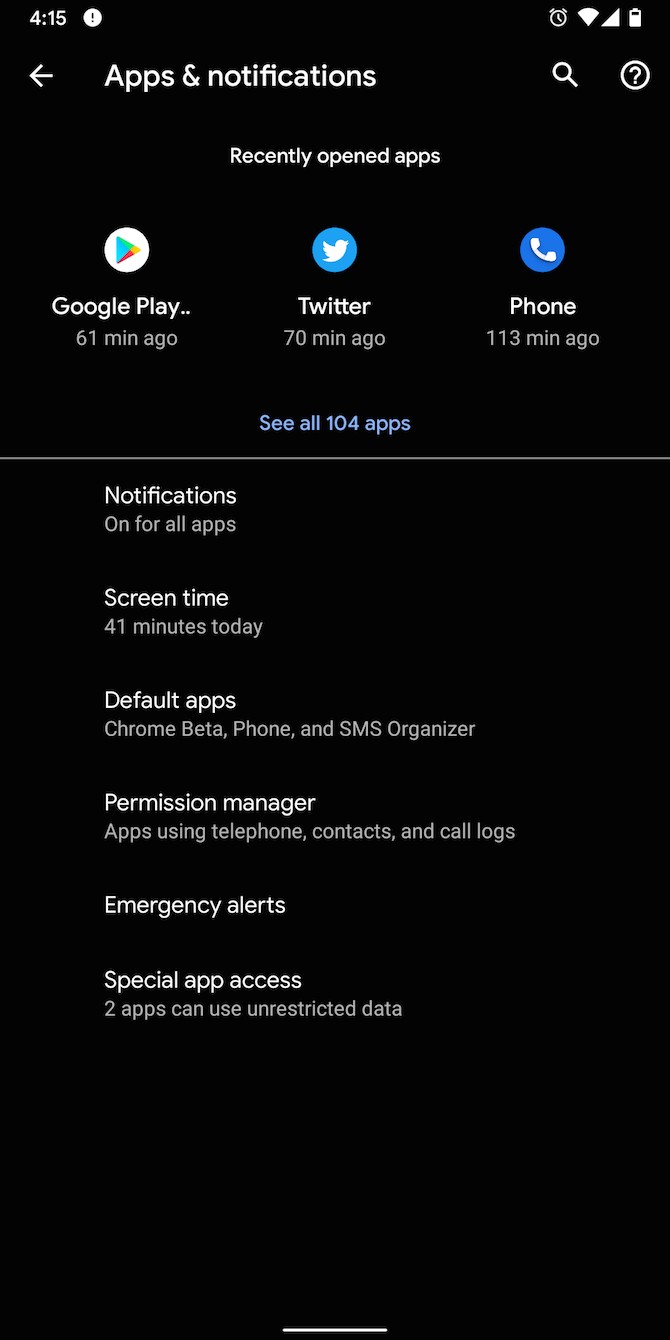 Kiểm tra cài đặt Ứng Dụng & Thông Báo trên Android
Kiểm tra cài đặt Ứng Dụng & Thông Báo trên Android
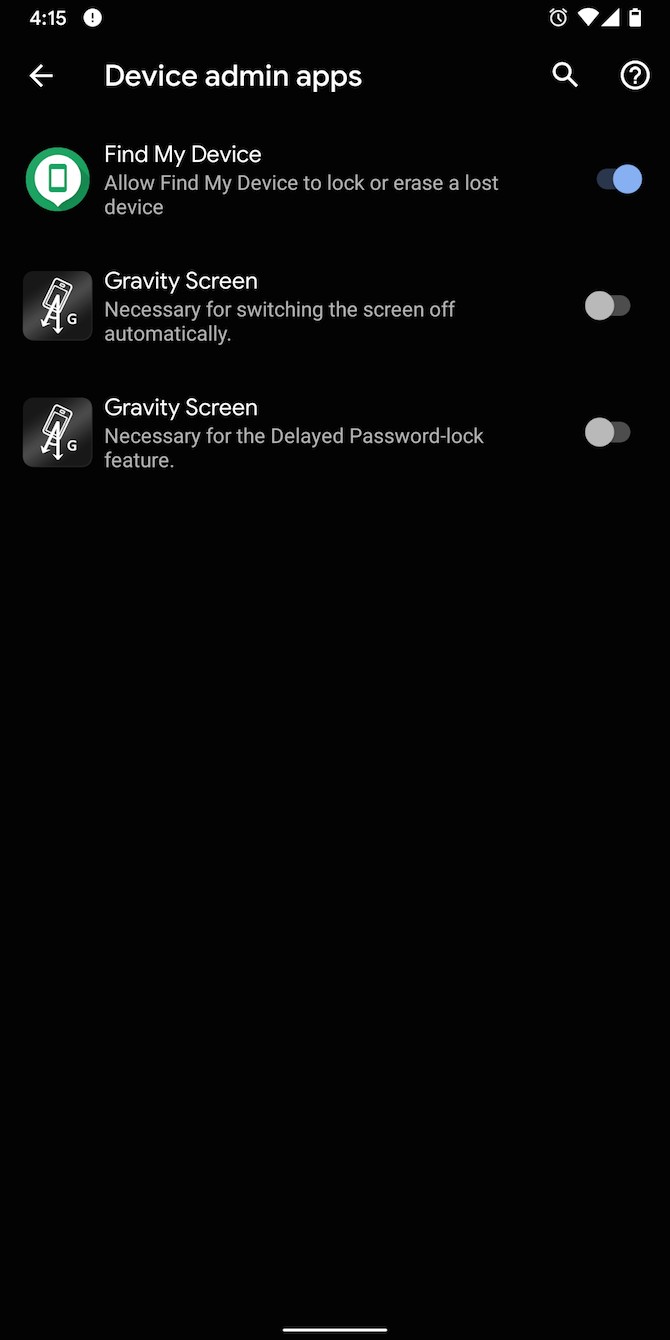 Cài đặt quản trị thiết bị trên Android
Cài đặt quản trị thiết bị trên Android
Để tiếp quản các chức năng cốt lõi của điện thoại như đánh thức màn hình, một số ứng dụng của bên thứ ba có thể đã yêu cầu bạn cấp quyền Quản Trị Thiết Bị. Điều này có nghĩa là bạn có thể không thể gỡ bỏ chúng trực tiếp nếu bạn muốn trong tương lai.
Thay vào đó, trước tiên, bạn sẽ phải thu hồi quyền Quản Trị Thiết Bị của chúng. Để làm điều đó, hãy vào Cài Đặt > Ứng Dụng & Thông Báo hoặc Ứng Dụng > Nâng Cao > Truy Cập Ứng Dụng Đặc Biệt > Ứng Dụng Quản Trị Thiết Bị. Vô hiệu hóa quyền cho ứng dụng bạn muốn gỡ bỏ và sau đó tiếp tục với các bước gỡ bỏ tiêu chuẩn.
1. Làm thế nào để mở khóa điện thoại Android mà không cần nút nguồn?
Bạn có thể sử dụng các tính năng như Màn Hình Luôn Bật, cảm biến sinh trắc học, chạm hai lần, hoặc các ứng dụng như Gravity Screen và WaveUp để mở khóa điện thoại mà không cần nút nguồn.
2. Tôi có thể sử dụng tính năng Màn Hình Luôn Bật trên điện thoại nào?
Tính năng này thường có sẵn trên các điện thoại Android với màn hình OLED, nhưng bạn nên kiểm tra trong cài đặt để xem điện thoại của bạn có hỗ trợ không.
3. Cảm biến sinh trắc học có an toàn hơn so với các phương pháp mở khóa khác không?
Cảm biến sinh trắc học như vân tay và nhận diện khuôn mặt thường an toàn hơn so với mở khóa khuôn mặt dựa trên phần mềm, nhưng vẫn không an toàn bằng mã PIN.
4. Làm thế nào để thiết lập cử chỉ chạm hai lần trên điện thoại Android?
Bạn có thể tìm cài đặt này trong Cài Đặt > Tính Năng Nâng Cao > Chuyển Động và Cử Chỉ trên điện thoại Samsung hoặc Cài Đặt > Hiển Thị > Màn Hình Khóa > Chạm Để Kiểm Tra Điện Thoại trên điện thoại Pixel.
5. Tôi có thể tải về các ứng dụng như Gravity Screen và WaveUp ở đâu?
Bạn có thể tải về các ứng dụng này từ Google Play Store.
6. Làm thế nào để gỡ bỏ các ứng dụng đã cài đặt quyền Quản Trị Thiết Bị?
Bạn cần vào Cài Đặt > Ứng Dụng & Thông Báo hoặc Ứng Dụng > Nâng Cao > Truy Cập Ứng Dụng Đặc Biệt > Ứng Dụng Quản Trị Thiết Bị, vô hiệu hóa quyền cho ứng dụng và sau đó gỡ bỏ như bình thường.
7. Có cách nào để mở khóa điện thoại nếu nút nguồn không hoạt động không?
Bạn có thể cắm sạc điện thoại để màn hình tự động bật lên và sau đó nhập mã PIN hoặc mật khẩu để mở khóa.
Mở Điện Thoại Mà Không Cần Nút Nguồn
Sử dụng điện thoại khi có điều gì đó không hoạt động như nó nên là rất khó chịu, đặc biệt nếu bạn không thể mở khóa màn hình của mình. Những ứng dụng và mẹo này cung cấp các giải pháp thay thế hữu ích cho nút nguồn điện thoại của bạn nếu bạn đang cố gắng khóa hoặc mở khóa điện thoại.
Trong những năm gần đây, các nhà sản xuất và nhà phát triển ứng dụng đã trở nên nhận thức hơn về khả năng tiếp cận, và vì vậy hiện nay có rất nhiều cách thay thế để sử dụng thiết bị của bạn nếu màn hình, nút bấm hoặc microphone của bạn có thể đã hỏng.